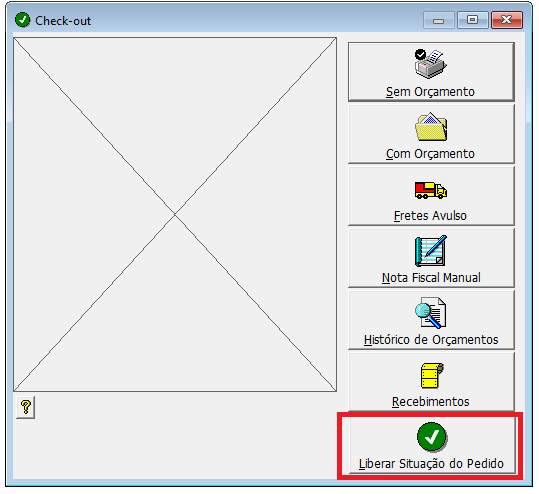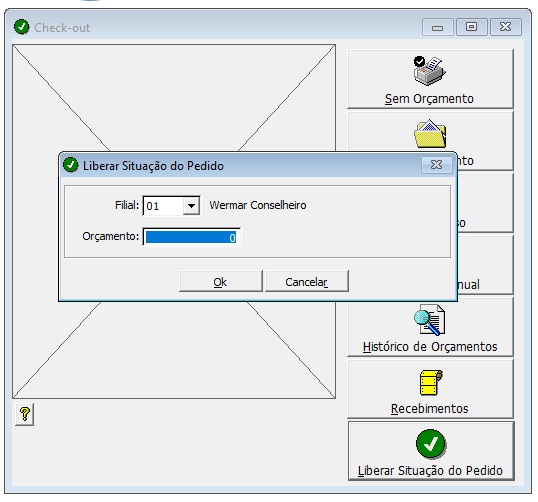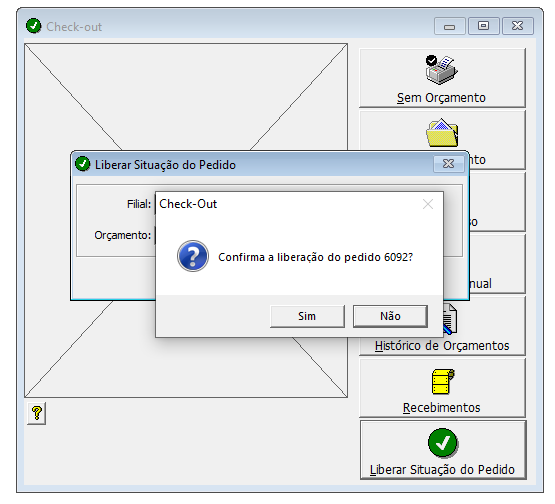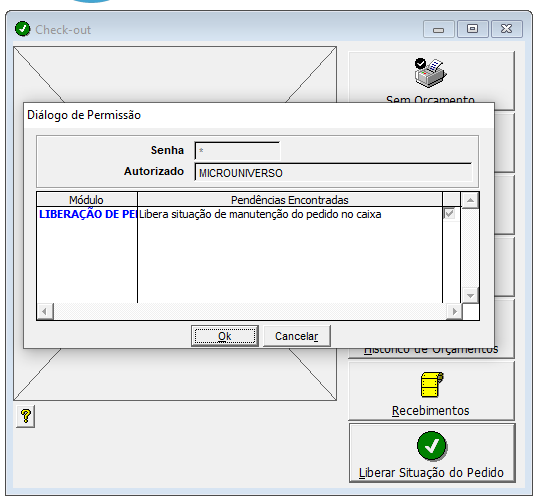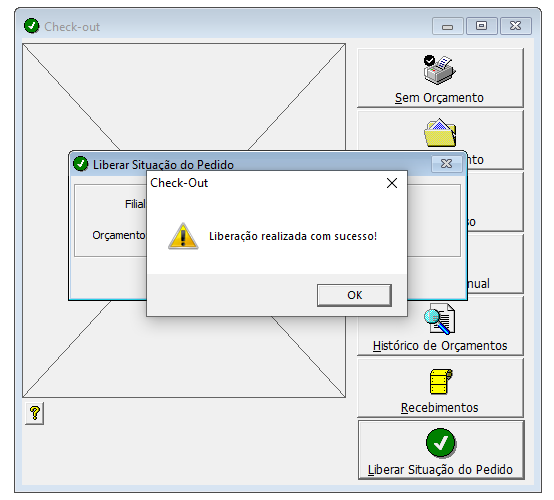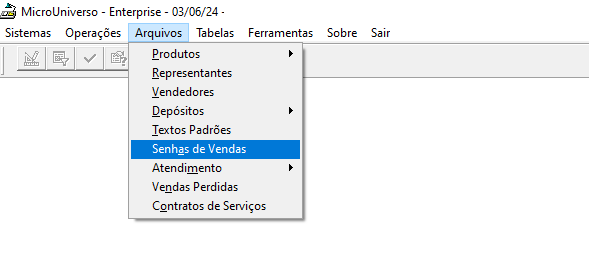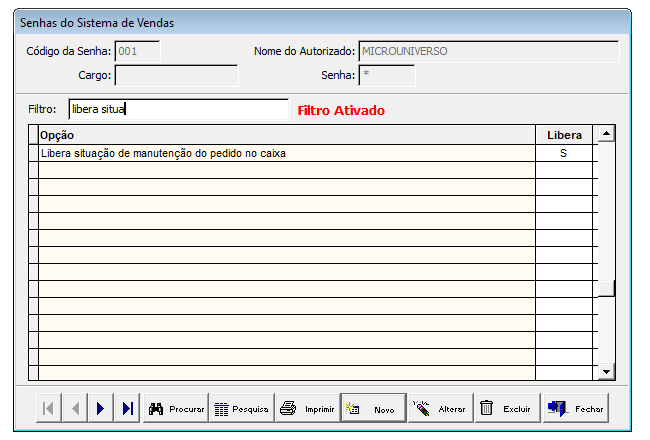Liberar situação do pedido no check-out: mudanças entre as edições
(Como liberar situação do pedido no sistema check-out.) |
(Liberar situação do pedido no check-out) |
||
| (5 revisões intermediárias por 2 usuários não estão sendo mostradas) | |||
| Linha 1: | Linha 1: | ||
'''Este artigo irá mostrar como | <span style="color:#43A4D1"><span style="font-family:poppins,sans-serif">'''Este artigo irá mostrar como liberar situação do pedido que esta apresentando mensagem: Em uso para faturamento no Caixa.'''</span></span> | ||
[[Arquivo:Imagefdfdf.png|centro]] | |||
==<span style="color:#43A4D1"><span style="font-family:poppins,sans-serif"><b>Tutorial</b></span></span>== | |||
<div> | |||
===<span style="color:#8A8A99"><span style="font-family:poppins,sans-serif">PASSO 1</span></span>=== | |||
Acessar sistema Check-Out e selecionar a opção: Liberar Situação do Pedido. | |||
[[Arquivo: | [[Arquivo:Image000006.png|centro]]Após clicar na opção irá apresentar a tela abaixo, no qual terá que informar o número do pedido que deverá ser liberado. | ||
<nowiki>**</nowiki> O sistema traz filial padrão do usuário, o sistema não permite alteração da filial.[[Arquivo:Image0000008.png|centro]]</div>Informar número do pedido - Ok. | |||
Confirma liberação do pedido ? Sim | |||
[[Arquivo:Image0000009.png|centro]] | |||
Após confirmar a liberação, irá abrir uma tela para digitar senha de vendas. | |||
Digitar a senha com permissão e o pedido será liberado. | |||
[[Arquivo:Image00000010.png|centro]] | |||
Quando apresentada a mensagem abaixo o pedido estará liberado, pronto para continuar o processo de faturamento. | |||
[[Arquivo:Imagefe.png|centro]] | |||
<span style="color:#8A8A99"><span style="font-family:poppins,sans-serif">'''PASSO 2'''</span></span> | |||
Caso a senha de vendas informada não tenha permissão segue abaixo como efetuar configuração. | |||
A) Acessar sistema Tradwin - Arquivos - Senha de vendas. | |||
[[Arquivo:Image000009.png|centro]] | |||
B) Pesquisar em filtro o parâmetro: Libera situação de manutenção do pedido no caixa. | |||
Colocar : S | |||
Fechar. | |||
[[Arquivo:Image00000547.png|centro]] | |||
[[Categoria:Vendas]] | |||
Edição atual tal como às 14h17min de 3 de junho de 2024
Este artigo irá mostrar como liberar situação do pedido que esta apresentando mensagem: Em uso para faturamento no Caixa.
Tutorial
PASSO 1
Acessar sistema Check-Out e selecionar a opção: Liberar Situação do Pedido.
Após clicar na opção irá apresentar a tela abaixo, no qual terá que informar o número do pedido que deverá ser liberado. ** O sistema traz filial padrão do usuário, o sistema não permite alteração da filial.Informar número do pedido - Ok.
Confirma liberação do pedido ? Sim
Após confirmar a liberação, irá abrir uma tela para digitar senha de vendas.
Digitar a senha com permissão e o pedido será liberado.
Quando apresentada a mensagem abaixo o pedido estará liberado, pronto para continuar o processo de faturamento.
PASSO 2
Caso a senha de vendas informada não tenha permissão segue abaixo como efetuar configuração.
A) Acessar sistema Tradwin - Arquivos - Senha de vendas.
B) Pesquisar em filtro o parâmetro: Libera situação de manutenção do pedido no caixa.
Colocar : S
Fechar.